
YouTubeやTikTokなどの人気コンテンツによって動画市場が高まりを見せている近年。
「動画編集を趣味で始めたい」「動画編集を本格的に学びたい」と考えている方も多いのではないでしょうか?
そこでこの記事では初心者向けに動画編集のやり方や、パソコンとスマホの動画編集の違いなどについて解説。
さらにスマホとパソコンそれぞれで使えるおすすめの動画編集ソフトも6つ紹介していきます。
初心者向け!動画編集のやり方6つのステップ
動画編集の基本的な進め方は以下の通りです。
1. 動画を読み込む
2. 素材の準備
3. トリミング
4. エフェクトや演出の設定
5. テロップ・字幕の挿入
6. 動画を書き出す
それぞれのステップについて詳しく説明していきます。
①動画を読み込む
動画編集は、まず編集したい動画を読み込むところから始めます。
スマホの場合は編集アプリ、PCの場合は編集ソフトを開いて、編集したい動画を選択しましょう。
スマホで撮影した動画をスマホで編集する場合は、そのままアプリ内で選択するだけでOK!
デジカメで撮影した動画をスマホで撮影したい場合や、スマホで撮影した動画をPCで編集したいという場合は、あらかじめ動画を転送しておく必要があります。
②素材の準備
次は、動画編集で使いたい素材を読み込んでいきます。
素材とは、編集で使いたい背景素材やエフェクト素材、動画内に挿入したい写真やBGM用の音源などのことです。
ダウンロードする際に名前を分かりやすいものに変更したり、動画、画像、音声など種類別にフォルダを作っておくと編集する時すぐに使えて便利です。
③トリミング
動画の始点・終点を決め、動画の不要な部分をカットします。
トーク動画の場合は「あのー」や「えーと」などのつなぎ言葉をカットするとテンポがよくなりますよ。
④エフェクトや演出の設定
いよいよ、取り込んだ素材を実際に切り貼りしていく作業にうつります。
タイトルや背景画像を入れたり、BGMやナレーションをつけたりと、動画を編集していきましょう。
動画の場面の切り替わりにはトランジションをつける、目立たせたい箇所にはアニメーション加工を施して一部が少し動くようにするなど小さな工夫を重ねるとさらにそれっぽく仕上がります。
⑤テロップ・字幕の挿入
テロップや字幕を入れると、より動画がわかりやすくなるほか、さまざまな環境で見てもらいやすくなります。
フルで文字を書き起こすのが難しい場合は、重要なシーンや笑いどころだけでもOKです。
また、動画編集ソフトの中には自動で音声を字幕に起こしてくれるものもあります。
⑥動画を書き出す
編集が終わったら、編集ソフトから動画データの書き出し(出力)を行います。
「書き出し」とは、ファイル形式を変えて、動画を保存することです。
他のメディア(SNSやYou Tube、Webサイトなど)でその動画が見られるように、ファイル形式を適したフォーマットに変換します。
動画編集はスマホとパソコン、どっちがおすすめ?
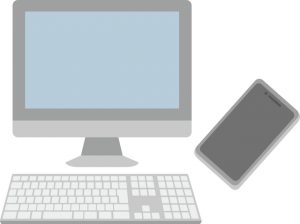
これから動画編集に挑戦しようという場合、スマホと PCどちらで編集するか迷っている人も多いのではないでしょうか?
結論から言うと、手軽に動画編集を始めたいならスマホ、本格的に動画編集をしたいならPCがおすすめです。
短い動画の編集やSNSへの投稿ならスマホでじゅうぶん。
しかし、長い動画やクオリティの高い動画を作りたい、YouTuberとして活動したいなどの場合は、細かい作業や時短がかなうPCでの作業がベストだといえるでしょう。
スマホ、PCどちらでも使えるおすすめの動画編集ソフト

それでは、実際に動画編集するときはどのようなソフトやアプリが便利なのでしょうか?
まずはスマホとPC、どちらでもインストール可能な動画編集のおすすめアプリを紹介していきます。
カンタン操作で高度な動画編集『PowerDirector』
PowerDirectort(パワーディレクター)は、8年連続で国内シェアNo.1を誇っている動画編集ソフトです。
初心者でも扱いやすい簡単な操作方法であると同時に、高度な編集機能を兼ね備えています。
これ一本で一通りの動画編集ができる万能ソフトのため、動画編集は初めてだけど、これから動画編集を勉強していきたいという人にぴったり。
PC版とスマホ版、どちらも基本操作と機能は同じですが、PC版の方がより細かい作業が可能となります。
公式サイトで無料体験版をダウンロードすることができるので、まずは体験版を試してみるとよいでしょう。
Phone、iPad、Macユーザーなら『iMovie』
iMovie(アイムービー)は、Apple社の無料の動画編集ソフトです。
Apple製品に最初から搭載されている機能のため、簡単な動画編集がしたい、とりあえず動画編集をやってみたいというiPhoneやiPad、Macユーザーにおすすめです。
とくに日頃からiPhone や iPadを使い慣れているという方は、より直感的な操作が可能なためかなり使いやすいといえるでしょう。
字幕、テロップの位置が変更できない、組み合わせられる動画は2つまでといったデメリットはあるものの、アニメーションのタイトル追加やフィルター、トランジションなど動画編集に必要な基本的な機能はすべて揃っています。
【スマホ】動画編集におすすめのアプリ

スマホでの動画編集は、より手軽さを求めるなら『Inshot』、本格的な動画編集がしたいなら『KineMaster』がおすすめです。
SNSへの投稿なら『Inshot』
TikTokやInstagramなどSNSへの投稿を目的とした動画編集なら、Inshot(インショット)がおすすめです。
動画編集の経験がない人でも、シンプルかつ直感的な操作性で楽しく動画を編集することができます。
無料版でもトランジションやエフェクト、フィルタなどの基本機能が10種類ほど使用可能。
有料版(月額¥450、年間¥1,400)にアップグレードすることでさらに選べる種類が増え、そのほか透かしロゴが消える、広告が表示されなくなるなどのメリットがあります。
本格的だけど使いやすい『KineMaster』
「スマホでなるべく本格的な動画編集がしたい」という人におすすめのアプリが、KineMaster(キネマスター)。
多機能で高度な編集が可能にもかかわらず、初心者でも使いやすいと動画編集アプリの中でも安定した人気を誇っています。
基本的なカット編集やBGM、テロップの挿入、トランジションはもちろん、複数トラック対応で動画の書き出しまで可能です。
無料版でもとくに機能の制限はありませんが、有料版(月額¥450、年間¥2,500)にアップデートすることでロゴが消える、使える素材が増えるなどの恩恵が受けられます。
【PC】動画編集におすすめのソフト

PCでの動画編集は、運動会や結婚式などプライベート用の動画作成なら『Filmora』、本格的な動画編集なら『Adobe Premiere Elements』がおすすめです。
プライベート用の動画なら『Filmora』
結婚式のムービーなど、プライベート用に動画編集ソフトを探しているならFilmora(フィモーラ)がおすすめ。
Filmoraは「安くて使いやすい」と評判の初心者におすすめの動画編集ソフトです。
初めからタイトルやエフェクトなどおしゃれな素材が多数搭載されているため、簡単におしゃれな動画を作ることができます。
月額制(サブスク型)が多い動画編集ソフトの中で、Filmoraは買い切り型を用意しているため、8,980円(税込)という低価格でずっと使い続けることができます。
ちなみに無料版でも全機能使えますが、動画の中心に大きく透かしロゴが入ってしまうので有料版がおすすめです。
プロ用ソフトの家庭版『Adobe Premiere Elements』
Adobe Premiere Elements(アドビ プレミア エレメンツ)は、Photoshopやillustratorなどの製品で有名なAdobe社の動画編集ソフトです。
Adobe社は、プロの映像クリエイター向けにはAdobe Premiere Proというソフトを出しており、こちらはその家庭版となります。
一般向けとして2021年に発売開始されましたが、画像や動画、webデザインのソフトで世界的なシェアを誇っているAdobe社の製品だけあって、その機能はプロ並みに充実。
初心者向けのクイックモードもあるので、動画編集は初めてだけど本格的に勉強していきたいという人にぴったりといえるでしょう。
ただし、高機能なぶん19,580円(税込)と家庭用ソフトの中でももっとも高い価格となっています。
まとめ
一見難しそうに見える動画編集ですが、近年では初心者でも簡単に操作できるソフトがたくさん出ています。
操作性を重視したシンプルな機能のものから 、プロ並みの編集ができる多機能なものまでさまざまですから、 無料体験版やサブスクをうまく利用して自分に合ったソフトを選んでくださいね。
大阪アミューズメントメディア専門学校では、2024年4月から「動画・配信クリエイター学科」を新設。
プロの現場でも利用されているAdobe Premiere Proなどを使った動画編集を基礎から学べます。
独学では難しかったり、習得に時間がかかったりするスキルもしっかり教えてもらえるため、動画編集のプロや映像クリエイター、Youtuberなどを目指している方にぴったりです。
興味がある方はぜひ、大阪アミューズメントメディア専門学校のホームページで詳しいカリキュラムを確認してみてくださいね。
>>大阪アミューズメントメディア専門学校 動画・配信クリエイター学科
大阪で動画クリエイターを目指されている方は「大阪アミューズメントメディア専門学校」で学びませんか?
大阪アミューズメントメディア専門学校なら、プロ仕様の制作環境で、動画配信の企画立案から撮影、編集、配信、告知などすべてのノウハウを習得できます。
大阪アミューズメントメディア専門学校は、2024年4月に「動画・配信クリエイター学科」を新設します。
動画・配信のプロを目指せる大阪の動画・配信クリエイター学科にご興味のある方はこちら
監修・運営者情報
| 監修・運営者 | 大阪アミューズメントメディア専門学校 動画・配信クリエイター学科 |
|---|---|
| 住所 | 大阪市淀川区西中島3-12-19 |
| お問い合わせ | 0120-41-4648 |
| 詳しくはこちら | https://www.amg.ac.jp/streaming/ |







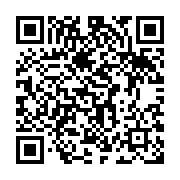

中央校